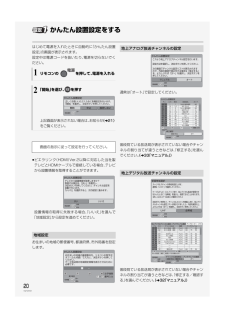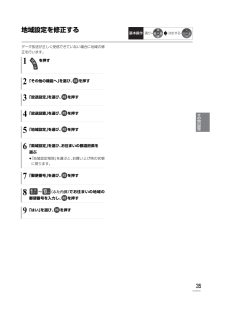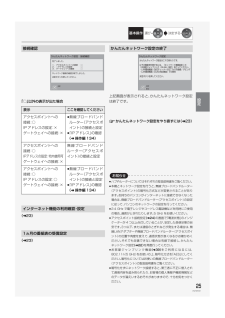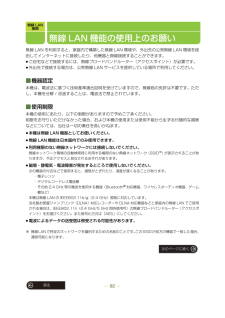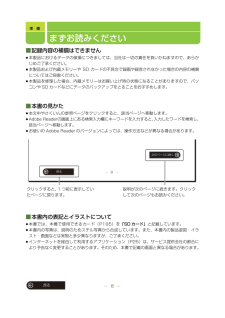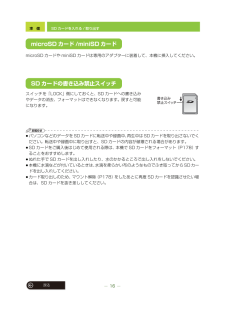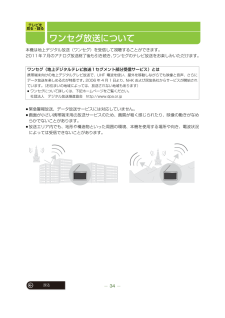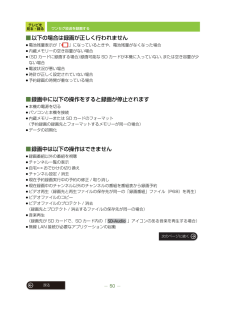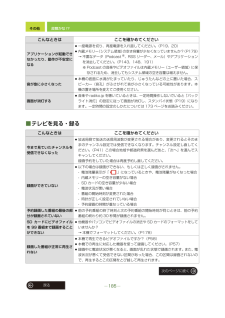Q&A
取扱説明書・マニュアル (文書検索対応分のみ)
"データ" 一致するキーワードは見つかりませんでした。
"データ"240 - 250 件目を表示
20VQT2W31かんたん設置設定をするはじめて電源を入れたときに自動的に 「かんたん設置設定」の画面が表示されます。設定中は電源コードを抜いたり、 電源を切らないでください。≥ ビエラリンク (HDMI) Ver.2以降に対応した当社製テレビとHDMIケーブルで接続している場合、 テレビから設置情報を取得することができます。設置情報の取得に失敗する場合、 「いいえ」 を選んで「地域設定」 から設定を進めてください。お住まいの地域の郵便番号、 都道府県、 市外局番を設定します。通常は 「オート」 で設定してください。普段見ている放送局が表示されていない場合やチャンネルの割り当てが違うときなどは、 「修正する」 を選んでください。 (l 33 「マニュアル」 )普段見ている放送局が表示されていない場合やチャンネルの割り当てが違うときなどは、 「修正する/確認する」 を選んでください。 (l 32 「マニュアル」 )1リモコンの を押して、 電源を入れる2「開始」 を選び、 を押す上記画面が表示されない場合は、 お知らせ ( l21)をご覧ください。画面の指示に従って設定を行ってください。地域設定かんたん設置設定...
35VQT2W31選び決定する基本操作地域設定を修正するデータ放送が正しく受信できていない場合に地域の修正を行います。1を押す2「その他の機能へ」 を選び、 を押す3「放送設定」 を選び、 を押す4「放送設置」 を選び、 を押す5「地域設定」 を選び、 を押す6「県域設定」 を選び、 お住まいの都道府県を選ぶ≥ 「地域設定削除」 を選ぶと、 お買い上げ時の状態に戻ります。7「郵便番号」 を選び、 を押す8~ (ふた内部) でお住まいの地域の郵便番号を入力し、 を押す9「はい」 を選び、 を押すその他の設定VQT2W31.book 35 ページ 2010年6月29日 火曜日 午後3時25分
25VQT2W31「○」 以外の表示が出た場合(l23)(l23)上記画面が表示されると、 かんたんネットワーク設定は終了です。≠ かんたんネットワーク設定をやり直すには ( l23)お知らせ≥ハブやルーターについてはそれぞれの取扱説明書をご覧ください。≥ 本機とネットワーク設定を行うと、 無線ブロードバンドルーター(アクセスポイント) の暗号化方式などが変更されることがあります。 お持ちのパソコンがインターネットに接続できなくなった場合は、 無線ブロードバンドルーター (アクセスポイント) の設定に従って、パソコンのネットワークの設定を行ってください。≥ 2.4 GHz で電子レンジやコードレス電話機などを同時にご使用の場合、通信がとぎれたりします。5 GHz をお使いください。≥ アクセスポイント接続設定 (l 24) の画面で 「電波状態」 のインジケーターが 4 つ以上点灯していることが、 安定した受信状態の目安です。 3つ以下、 または通信のとぎれなどが発生する場合は、 無線LANアダプターや無線ブロードバンドルーター (アクセスポイント) の位置や角度を変えて、 通信状態が良くなるかお確かめくださ...
戻る92無線 LAN接続無線 LAN 機能の使用上のお願い無線 LAN を利用すると、家庭内で構築した無線 LAN 環境や、外出先の公衆無線 LAN 環境を経由してインターネットに接続したり、他機器と無線接続することができます。≥ご自宅などで接続するには、無線ブロードバンドルーター(アクセスポイント)が必要です。≥外出先で接続する場合は、公衆無線 LAN サービスを提供している場所で利用してください。■機器認定本機は、電波法に基づく技術基準適合証明を受けていますので、無線局の免許は不要です。ただし、本機を分解 / 改造することは、電波法で禁止されています。■使用制限本機の使用にあたり、以下の制限がありますので予めご了承ください。制限をお守りいただけなかった場合、および本機の使用または使用不能から生ずる付随的な損害などについては、当社は一切の責任を負いかねます。≥本機は無線 LAN 機器としてお使いください。≥無線 LAN 機能は日本国内でのみ使用できます。≥利用権限のない無線ネットワークには接続しないでください。無線ネットワーク環境の自動検索時に利用する権限のない無線ネットワーク(SSID※)が表示されること...
準 備戻る8まずお読みください■記録内容の補償はできません≥本製品におけるデータの破損につきましては、当社は一切の責任を負いかねますので、あらかじめご了承ください。≥本製品および内蔵メモリーや SD カードの不具合で録画や録音されなかった場合の内容の補償についてはご容赦ください。≥本製品を修理した場合、内蔵メモリーはお買い上げ時の状態になることがありますので、パソコンや SD カードなどにデータのバックアップをとることをおすすめします。■本書の見かた≥本文中やさくいんの参照ページをクリックすると、該当ページへ移動します。≥Adobe Readerの画面上にある検索入力欄にキーワードを入力すると、 入力したワードを検索し、該当ページへ移動します。≥お使いの Adobe Reader のバージョンによっては、操作方法などが異なる場合があります。■本書内の表記とイラストについて≥本書では、本機で使用できるカード(P195)を「SD カード」と記載しています。≥本書内の写真は、説明のためスチル写真から合成しています。また、本書内の製品姿図・イラスト・画面などは実物と多少異なりますが、ご了承ください。≥インターネットを...
準 備16戻るSD カードを入れる / 取り出すmicroSD カードや miniSD カードは専用のアダプターに装着して、本機に挿入してください。スイッチを「LOCK」側にしておくと、SDカードへの書き込みやデータの消去、フォーマットはできなくなります。戻すと可能になります。お知らせ≥パソコンなどのデータをSDカードに転送中や録画中、再生中はSDカードを取り出さないでください。転送中や録画中に取り出すと、SD カードの内容が破壊される場合があります。≥SD カードをご購入後はじめて使用される際は、本機で SD カードをフォーマット(P178)することをおすすめします。≥ぬれた手で SD カードを出し入れしたり、水のかかるところで出し入れをしないでください。≥本機に水滴などが付いているときは、水滴を柔らかい布のようなものでふき取ってからSDカードを出し入れしてください。≥カード取り出しのため、マウント解除(P178)をしたあとに再度 SD カードを認識させたい場合は、SD カードを抜き差ししてください。microSD カード /miniSD カードSD カードの書き込み禁止スイッチ書き込み禁止スイッチ
戻る34テレビを見る・録るワンセグ放送について本機は地上デジタル放送(ワンセグ)を受信して視聴することができます。2011年7月のアナログ放送終了後も引き続き、ワンセグのテレビ放送をお楽しみいただけます。≥緊急警報放送、データ放送サービスには対応していません。≥画面が小さい携帯端末用の放送サービスのため、画質が粗く感じられたり、映像の動きがなめらかでないことがあります。≥放送エリア内でも、地形や構造物といった周囲の環境、本機を使用する場所や向き、電波状況によっては受信できないことがあります。ワンセグ(地上デジタルテレビ放送1セグメント部分受信サービス)とは携帯端末向けの地上デジタルテレビ放送で、UHF 電波を使い、屋外を移動しながらでも映像と音声、さらにデータ放送を楽しめるのが特長です。2006 年 4 月 1 日より、NHK および民放各社からサービスが開始されています。(お住まいの地域によっては、放送されない地域もあります)≥ワンセグについて詳しくは、下記ホームページをご覧ください。社団法人 デジタル放送推進協会 http://www.dpa.or.jp
音楽を聴く80戻る音楽を聴く■ファイルの分類≥「全てのアーティスト」を選ぶとすべてのアーティストのアルバムを一覧表示します。≥「全てのアルバム」を選ぶとすべてのアルバムの曲をアルバム単位の曲順で一覧表示します。≥「全てのジャンル」を選ぶとすべてのジャンルのアーティストを一覧表示します。全曲選んでいる内蔵メモリーまたは SD カード内のすべての曲から選べます。リストはアルファベット → かな → 漢字の順で表示されます。アーティスト音楽データにアーティスト情報がある場合、アーティストごとに分類された中から選べます。≥アーティスト情報がない場合は「不明なアーティスト」と表示されます。アルバム音楽データにアルバム情報がある場合、アルバムごとに分類された中から選べます。≥アルバムの場合はジャケット画像が表示されます。ジャケット画像がない場合は固定の画像が表示されます。≥アルバム情報がない場合は、「不明なアルバム」またはファイルが含まれるフォルダ名が表示されます。≥本機を横に構えたときと縦に構えたときで表示のしかたが変わります。ジャンル音楽データにジャンル情報がある場合、ジャンルごとに分類された中から選べます。≥「」が...
テレビを見る・録る50戻るワンセグ放送を録画する■以下の場合は録画が正しく行われません≥電池残量表示が「 」になっているときや、電池残量がなくなった場合≥内蔵メモリーの空き容量がない場合≥(SD カードに録画する場合)録画可能な SD カードが本機に入っていない、または空き容量が少ない場合≥電波状況が悪い場合≥時計が正しく設定されていない場合≥予約録画の時間が重なっている場合■録画中に以下の操作をすると録画が停止されます≥本機の電源を切る≥パソコンと本機を接続≥内蔵メモリーまたは SD カードのフォーマット(予約録画の録画先とフォーマットするメモリーが同一の場合)≥データの初期化■録画中は以下の操作はできません≥録画番組以外の番組を視聴≥チャンネル一覧の表示≥自宅←→おでかけの切り換え≥チャンネル設定 / 消去≥現在予約録画実行中の予約の修正 / 取り消し≥現在録画中のチャンネル以外のチャンネルの番組を番組表から録画予約≥ビデオ再生(録画先と再生ファイルの保存先が同一の「録画番組」ファイル(P68)を再生)≥ビデオファイルのコピー≥ビデオファイルのプロテクト / 消去(録画先とプロテクト / 消去するファイル...
その他185戻る故障かな !?■テレビを見る・録るこんなときは ここを確かめてくださいアプリケーションが起動できなかったり、動作が不安定になる≥一度電源を切り、再度電源を入れ直してください。 (P19、20)≥内蔵メモリー(システム領域)の空き容量が少なくなっていませんか?(P179)→ 不要なデータ(Podcast※、RSS リーダー、メール)やアプリケーションを消去してください。(P143、148、191)※ Podcast の音楽やビデオファイルは内蔵メモリー(ユーザー領域)に保存されるため、消去してもシステム領域の空き容量は増えません。音が急に小さくなった≥本機の底面に水滴がたまっていたり、じゅうたんなどの上に置いた場合、スピーカー(音孔)がふさがれて音が小さくなっている可能性があります。本機の置き場所を変えてご使用ください。画面が消灯する≥音楽や radiko.jp を聴いているときは、一定時間操作しないでいると「バックライト消灯」の設定に従って画面が消灯し、スタンバイ状態(P19)になります。一定時間の設定のしかたについては 173 ページをお読みください。こんなときは ここを確かめてください今ま...